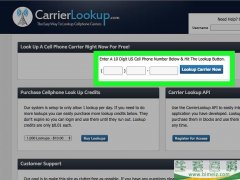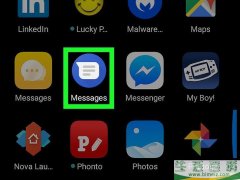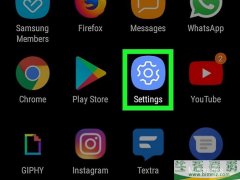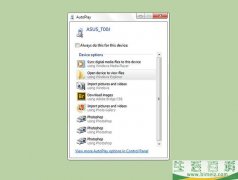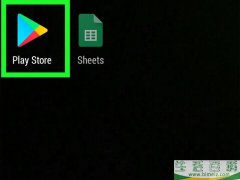怎么将Micro SD卡格式化
时间:2021-03-25 10:44
阅读: 次
Micro SD卡是一种微型存储卡,通常用于相机、GPS设备和手机等设备的外置存储。大多数情况下,可以使用设备的内置命令格式化Micro SD卡。不过你也可以用Windows或Mac电脑格式化Micro SD卡。
方法1在安卓上格式化

1点击安卓设备主屏幕中的“设置”。 “设置”应用在主屏幕上的某个地方。滚动屏幕页面直到你找到它为止。
- 你的“设置”应用程序可能看起来略有不同,取决于你运行的安卓版本,但在大多数手机上都是一个齿轮图标。
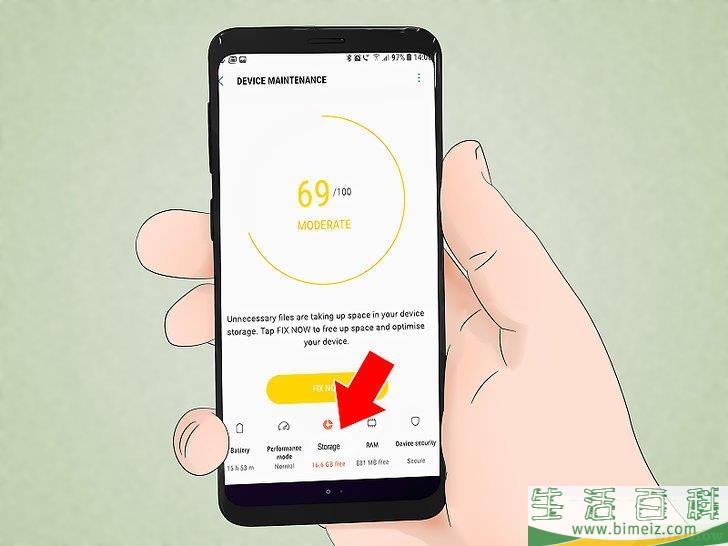
2点击“存储”或“SD和手机存储”。 选项名称在各个版本的安卓上可能有所不同。寻找带有“存储”的选项。
- 可以通过SD卡图标识别正确的选项。
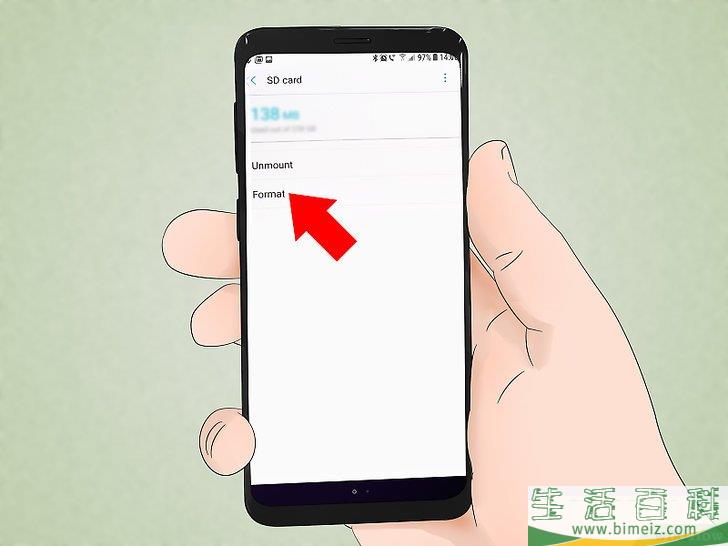
3选择“删除SD卡”或“格式化SD卡”选项。 你可以在屏幕上看到有关SD卡的总空间、可用的空闲空间以及“卸载SD卡”和“格式化SD卡”选项的信息。
- 如果“格式化SD卡”选项是灰色的,你需要先卸载SD卡。点击“卸载SD卡”。
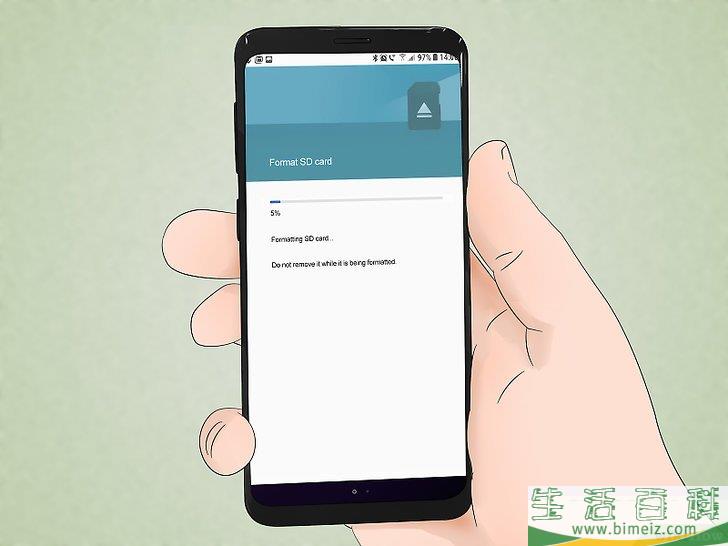
4安卓提示你删除SD卡内容时,点击这个选项确认。 安卓设备随后会开始格式化micro SD卡,同时删除所有内容。
- 你可能会看到几个界面询问你是否确定要格式化SD卡。格式化将删除SD卡上的所有内容。
- 按照提示删除并格式化SD卡。
- 格式化后,SD卡将被格式化为FAT32文件系统类型。卡上的所有内容都会被清除,你的安卓手机就有了一张格式化后的空白SD卡。
- 注意:如果你使用的是Android 6.0 Marshmallow,你可以选择将SD卡作为内部存储或便携式存储。如果选择作为便携式存储使用,SD卡和其他可移动存储一样,你都能把它取出来并把文件传输到电脑或其他设备上。如果你将它设置为内部存储,SD卡将会被格式化,并且不可以被电脑读取。SD卡就成了你的主要存储系统。 广告
方法2在Windows Phone上格式化

1找到到“设置”应用程序。 这个方法适用于Windows phone 8或更高版本的手机,以及HTC One M8、诺基亚流光(Lumia)635、诺基亚流光(Lumia)830、微软流光(Lumia)735。
- 你可以通过主屏幕上的固定方块或应用程序列表找到“设置”应用程序。
- 根据你使用的手机和固件,可能需要在应用程序列表中找到“存储感知”应用程序。
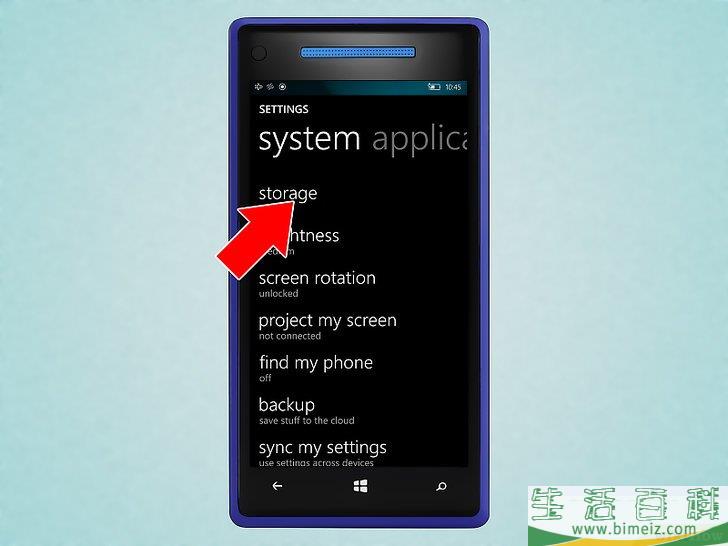
2向下滚动到“手机存储”选项并点击。 进入“设置”界面时,向下滚动,在“电池省电程序”和“备份”之间找到“手机存储”选项。
- “手机存储”选项应该会显示你的手机和SD卡上的剩余空闲空间。
- 如果你点击“存储感知”,就可以看到“SD卡”选项。
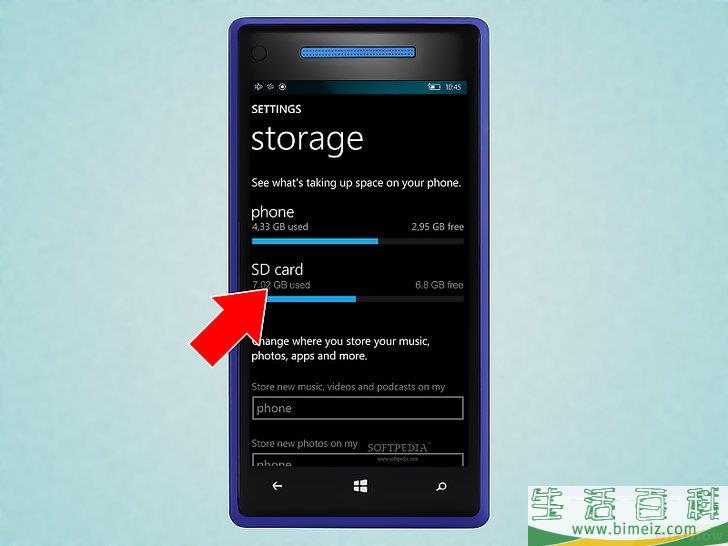
3点击“格式化SD卡”选项。 进入“手机存储”页面后,可以看到一个图表,显示所有存储区域占用了多少内存。点击“SD卡”。
- 格式化SD卡将会删除里面的所有内容。确保在其他地方备份了数据。
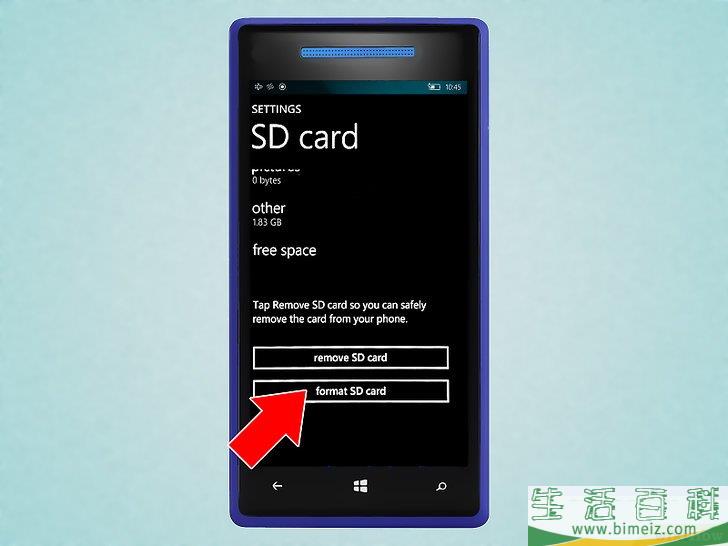
4点击“格式化SD卡”选项。 点击“SD卡”选项后,会看到一个屏幕,其中有两个选项,一个用于移除SD卡,另一个用于格式化。选择格式化选项。
- 点击“格式化SD卡”后,将会出现一个提示,警告你格式化SD卡将会删除卡上的所有数据和文件。并且询问你是否继续。点击“是”进行格式化。
- 格式化完成后,手机会再次识别这张卡,并自动要求你重新配置它。你只用按照提示操作。 广告
方法3在Windows上格式化

1将micro SD卡插入与卡兼容的micro SD卡适配器或读卡器中。 比如,如果你有一张SanDisk micro SD卡,应该会附带一个micro SD卡适配器。适配器看起来就像一张普通的SD卡,在底部有一个插槽,用来插入micro SD卡。
- 注意,大多数32gb或更小的micro SD卡会被格式化成FAT32。大于64gb的卡会被格式化成exFAT文件系统。如果你是为安卓手机、任天堂DS或3DS格式化SD卡,需要将其格式化为FAT32。在安卓上,如果你是根用户,许多应用程序或自定义恢复将无法读取exFAT。
- 一般情况下,最好格式化成FAT32。但是,FAT32格式的卡不能传输或存储超过4GB的文件。
- 如果你还没有第三方SD卡适配器,也可以购买一个。只要确保它与你的micro SD卡兼容就行。一些第三方适配器在一端使用USB组件,操作类似于U盘。

2将读卡器或适配器插入Windows电脑上的USB端口或SD卡插槽。 根据你电脑和适配器的类型,需要使用SD卡插槽或USB端口。
- 如果你使用micro SD卡适配器,请确保打开锁定开关,并处于未锁定的位置。如果它处于锁定位置,电脑可能无法读取这张卡,你也无法进行任何更改。卡可能是“只读的”。
- 将卡上的文件复制到电脑上保存是个不错的主意。这样你就可以保存数据和文件,以便在格式化后再复制回来。
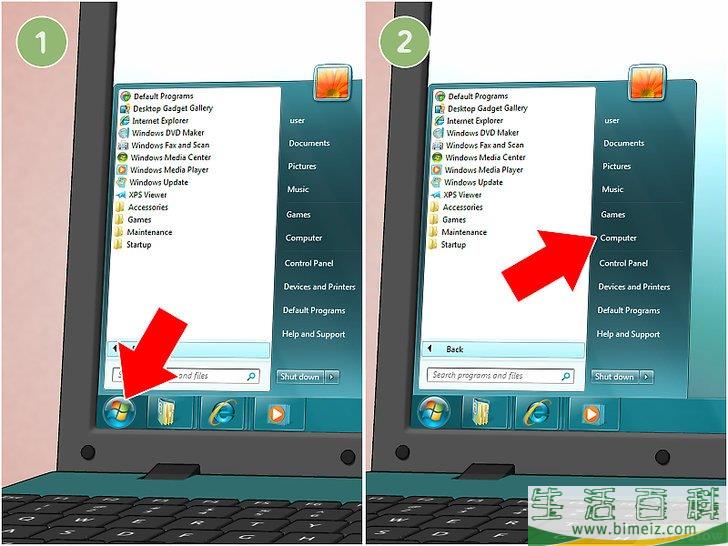
3点击“开始”菜单,并选择“计算机”或“我的电脑”。 这种方法适用于Windows 7及以上版本。
- 进入“计算机”窗口后,屏幕上就会显示所有电脑驱动器的列表。
- 找到你的micro SD卡。可以通过SD卡的品牌名称来找到SD卡,除非你更改过卡的名称。如果更改了名称,那就通过名称来找到卡。
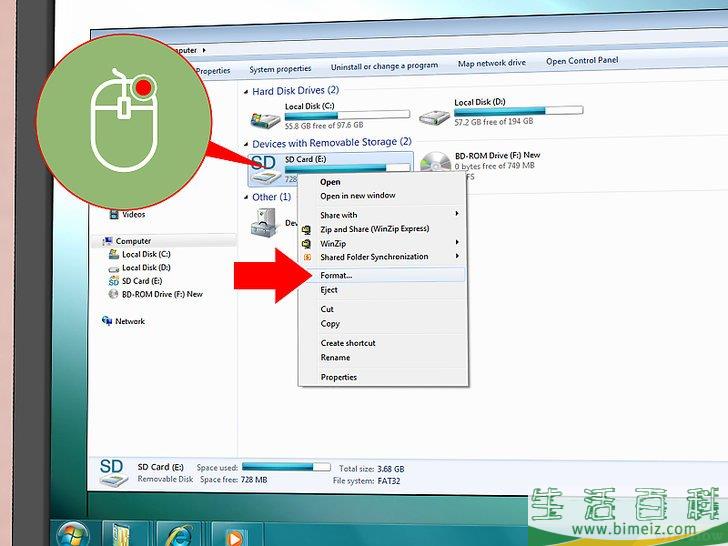
4右击驱动器列表中的读卡器,选择“格式化”。 屏幕上将会显示格式化选项的窗口。
- 如果你没看到“格式化”选项,可能要下载并安装GUI版本的fat32format实用工具。
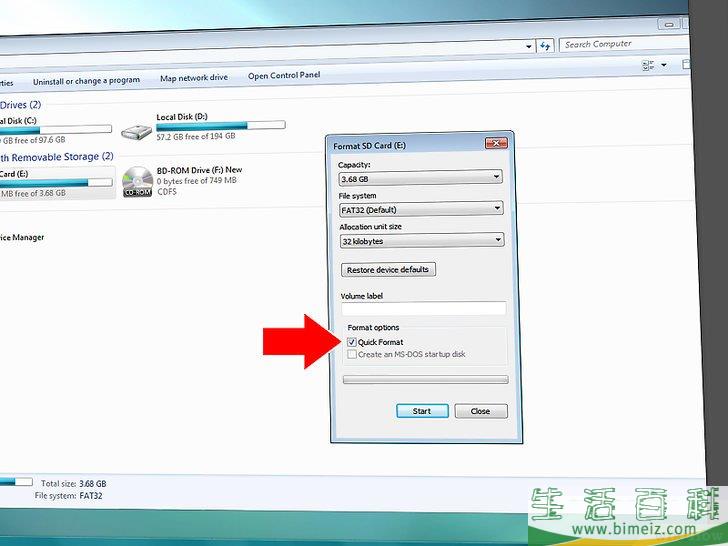
5在“快速格式化”旁边打勾。 如果能点击“格式化”选项,将会出现一个包含“快速格式化”等多个选项的框。选中这个复选框可获得最佳效果。
- 如果必须要安装fat32format实用工具,在启动guiformat.exe文件后,还会看到同样的框。
- 在点击“开始”前确保其他选项卡和选项都是正确的。查看“容量”中的存储容量是否正确。确保是否格式化为所需的格式,通常是FAT32。
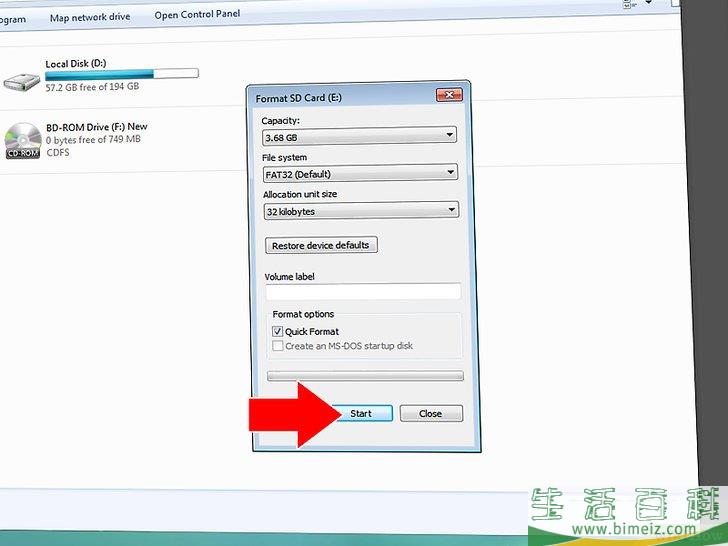
6点击“开始”按钮。 电脑将开始格式化micro SD卡,并删除里面的所有内容。
- 格式化完成后,你将有一个空白的、刚格式化过的micro SD卡。 广告
方法4在Mac上格式化

1将micro SD卡插入与卡兼容的micro SD卡适配器或读卡器中。 比如,如果你有一张SanDisk micro SD卡,应该会附带一个micro SD卡适配器。适配器看起来像一个普通的SD卡,在底部有一个插槽,可以在插槽中插入micro SD卡。
- 注意,大多数32gb或更小的micro SD卡会被格式化成FAT32。大于64gb的卡片被格式化成exFAT文件系统。如果你是为安卓手机、任天堂DS或3DS格式化SD卡,需要将其格式化为FAT32。在安卓上,如果你是根用户,许多应用程序或自定义恢复将无法读取exFAT。
- 还要注意,如果你使用的是Mac OS 10.6.5(雪豹)或更早的版本,你将无法使用或格式化exFAT卡,因为这些较早版本的Mac OS不支持这种文件系统。你必须升级操作系统。
- 一般情况下,最好格式化成FAT32。但是,FAT32格式的卡不能传输或存储超过4GB的文件。
- 如果你还没有第三方SD卡适配器,也可以购买一个。只要确保它与你的micro SD卡兼容就行。一些第三方适配器在一端使用USB组件,操作类似于U盘。

2将读卡器或适配器插入Mac电脑上的USB端口或SD卡插槽。 根据你电脑和适配器的类型,需要使用SD卡插槽或USB端口。
- 如果你使用micro SD卡适配器,请确保打开锁定开关,并处于未锁定的位置。如果它处于锁定位置,电脑可能无法读取这张卡,你也无法进行任何更改。卡可能是“只读的”。
- 将卡上的文件复制到电脑上保存是个不错的主意。这样你就可以保存数据和文件,以便在格式化后再传输回来。
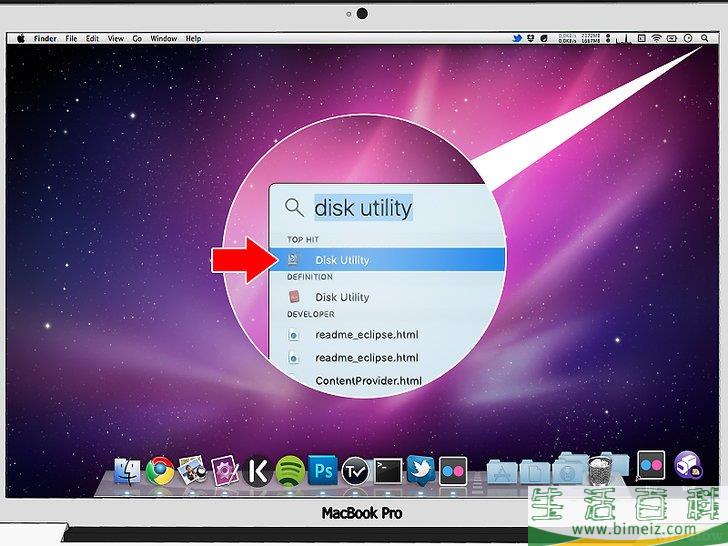
3单击屏幕顶部任务栏右上角的搜索图标。 搜索“磁盘工具”,并点击“磁盘工具”应用程序。
- 屏幕上将会显示“磁盘工具”应用程序。程序将会显示所有可用的驱动器和存储系统。
- 还可以通过“应用程序”文件夹>“实用工具”>“磁盘工具”找到“磁盘工具”。
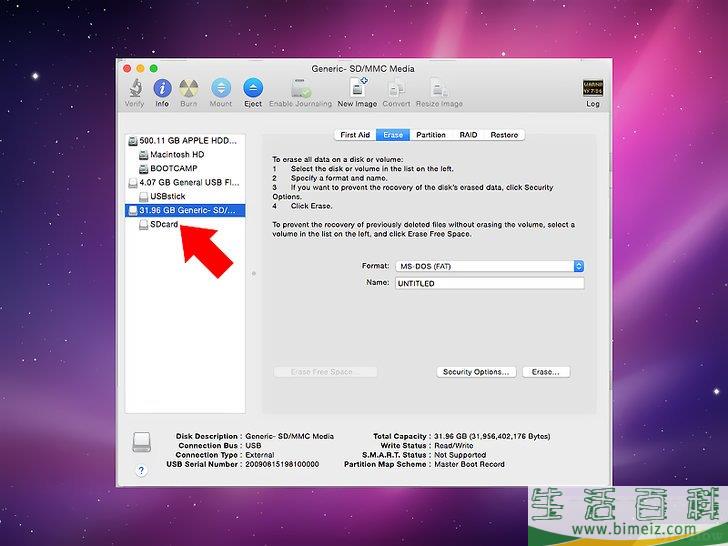
4点击在“磁盘工具”左侧窗格中显示的micro SD卡名称。 在左边你将看到一个显示电脑硬盘的面板,下面是分区和外部驱动器。
- SD卡将显示为一个可移动磁盘,并显示可以容纳多少空间。
- 点击你的SD卡驱动器,打开一个带有选项列表的页面。
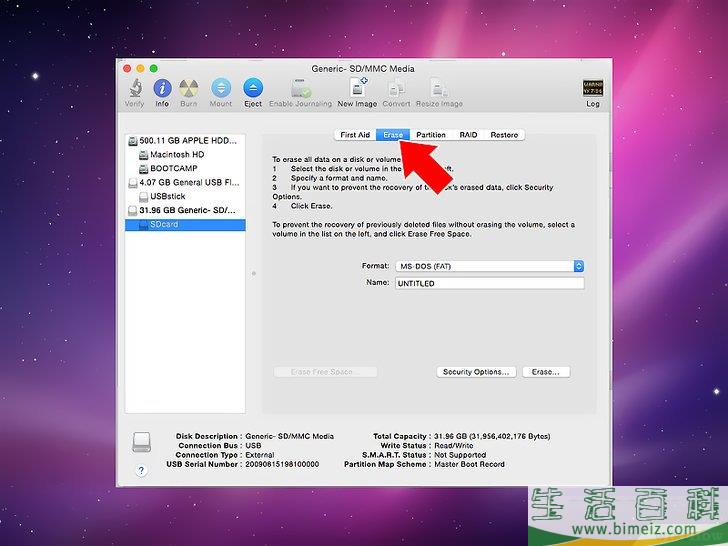
5选择“抹掉”单选按钮。 将出现一个页面,让你删除并格式化SD卡。
- 在顶部可以看到三到四个单选按钮选项:“急救”、“抹掉”、“分区”、“RAID”和“恢复”。如果你正在运行El Capitan,还会看到“卸载”。点击“抹掉”。
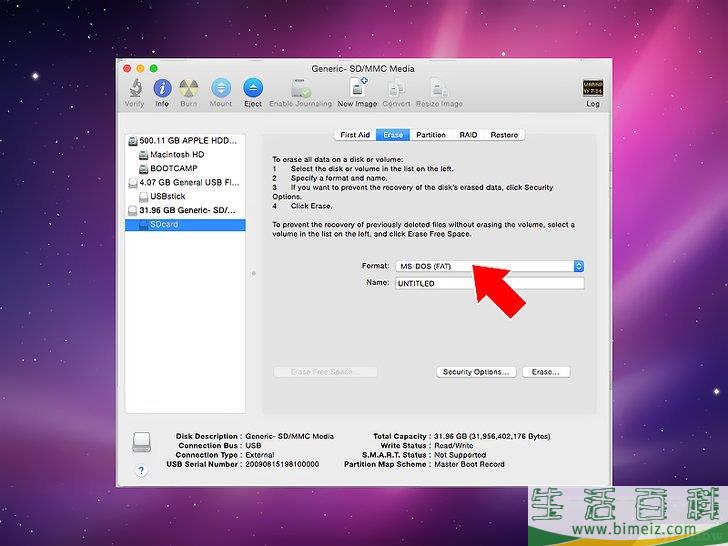
6选择所需格式。 现在你将看到一个带有格式选项的下拉框。
- 你将会有Mac OS扩展(日志式)、Mac OS 扩展(区分大小写,日志式)、MS-DOS(FAT)和exFAT选项。MS-DOS(FAT)选项用于将micro SD格式化为FAT32。 exFAT选项可格式化为exFAT文件系统,并允许你传输和存储大于4 GB的文件。
- 选择所需格式后,输入一个SD卡名称。

7点击“抹掉”恢复和格式化SD卡。 点击“抹掉”后,你会看到一个弹出窗口,询问你是否确定要抹掉并格式化SD卡。并且会警告你,这样做会删除SD卡内的所有内容。点击弹出菜单中的“抹掉”。
- 点击“抹掉”后,电脑会格式化并清除SD卡。完成后将SD卡会显示新的名称。这时,micro SD已经完成了格式化。 广告
注意事项
广告
警告
上一篇:怎么从SD卡上恢复已删除的文件
下一篇:怎么重置被锁定的HTC手机